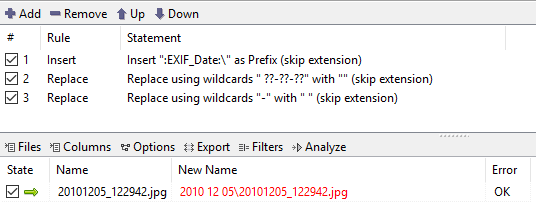Нужно реорганизовать картинки в папки с именами по дате
Кто-нибудь знает какое-либо программное обеспечение / технику для реорганизации файлов изображений в папках с именем по дате?
6 ответов
Недавно у меня была похожая потребность.
В частности, я хотел переместить и переименовать файлы, основываясь на дате съемки, следующим образом:
E:\Pictures\DSC_001.jpg в E:\Pictures\2009\2009-04-23\2009-04-23-14h56m28.jpgE:\Pictures\DSC_002.jpg в E:\Pictures\2009\2009-04-23\2009-04-23-15h32m14.jpgE:\Pictures\DSC_003.jpg в E:\Pictures\2010\2010-02-22\2020-02-22-14h56m28.jpg
Мотивы для меня для этой структуры:
- У меня было 6000 файлов в папке E:\Pictures. Даже если бы я использовал Namexif для переименования всех их в формат YYYY-MM-DD-HHhMMmSS.jpg, у меня все равно было бы более 800 подпапок в разделе "Изображения", если бы я не использовал папки года.
- Если бы я использовал формат 2009/12/31/2009-12-31-23h59m59s.jpg, было бы утомительно путешествовать по папкам (в некоторые месяцы я делал снимки только в несколько дней)
- Формат 2009-12/2009-12-31-23h59m59s.jpg по-прежнему создавал бы слишком много подпапок в папке E:\Pictures, а также в 2009-12 и другие более популярные месяцы (все эти многочисленные снимки, сделанные 24 и 31 числа Декабрь все будут перечислены непосредственно в папке 2009-12).
YMMV.
Потратив час на то, чтобы опробовать различные программы на основе графического пользовательского интерфейса, в конечном итоге то, что выполняло работу именно так, как мне было нужно, было ExifTool.
Вот шаги:
- Загрузите ExifTool.
- Установите это:
- Если вы используете Windows, вам следует:
- распакуйте архив,
- переименуйте exiftool(-k).exe в exiftool.exe
- Переместите exiftool в какую-либо папку в вашей переменной PATH (я использую папку C:\Windows), чтобы ее можно было использовать в любой папке, в которой вы сейчас находитесь (я использую C:\Windows).
- Если вы на Mac, просто установите приложение.
- Если вы используете Windows, вам следует:
- Откройте свой терминал:
- В Windows нажмите Win R и введите cmd Enter,
- На Mac нажмите клавишу CMD пробел и введите термин ↩
- Перейдите в папку, где находятся ваши фотографии. На Mac вы наберете что-то вроде
cd /Volumes/MyUSBDrive/Pictures, В Windows вы наберетеE:Войтиcd Pictures, Конечно, используйте здесь свой собственный путь к папке. - Теперь запустите exiftool и дайте ему выполнить свою работу:
exiftool -d %Y/%Y-%m-%d/%Y-%m-%d-%Hh%Mm%S.%%e "-filename<datetimeoriginal" .(точка в конце относится к текущему каталогу)
По сути, вы просите exiftool прочитать информацию о дате и дате (оригинальное время) из файла изображения и использовать эту информацию для переименования файла, используя формат ГГГГ / ГГГГ-мм-дд / ГГГГ-мм-дд-ЧЧЧММмСС.ext. Обратите внимание, что в указанном нами формате файла есть косые черты - это приводит к перемещению файла в соответствующую структуру папок, которая создается на лету.
С помощью этой утилиты вы можете перемещать и / или переименовывать файлы любым удобным для вас способом. Если ваши требования отличаются от моих, просто обратитесь к этой странице, которая содержит хорошие примеры, из которых я получил командную строку, которую в конце концов использовал.
Наткнулся на этот вопрос в поисках решения точно такой же проблемы.
Я нашел две программы для этого:
Есть бесплатная версия и платная версия. Бесплатная версия допускает только структуру папок год / месяц / день. Платная версия позволяет использовать дополнительные параметры папки, а также некоторые дополнительные типы файлов и параметры обработки.
Это бесплатная утилита для перемещения или копирования фотографий из одной структуры папок в другую. Несколько меньше опций, чем в платной версии Photo Move, но она позволяет указать до 4 уровней структуры папок.
Я знаю, что Zoner Photo Studio сможет это сделать, но я никогда не пробовал этого. Он поддерживает режим библиотеки и может помочь вам организовать фотографии - он может перемещать снимки, сделанные в тот же день, в отдельные папки.
Это то, что тебе надо? 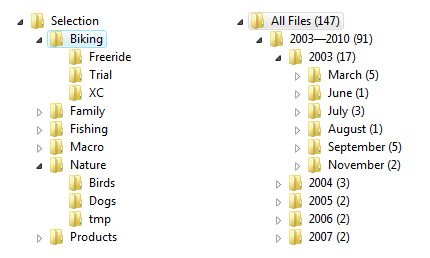
Откройте проводник Windows> Перейти к папке, содержащей подпапки с изображениями в нем. ПРЕДУПРЕЖДЕНИЕ. Предполагая, что ваши папки помечены разными датами (и, следовательно, временем).
Перейдите к> ПРОСМОТР> ДЕТАЛИ> ПРАВО НАЖМИТЕ НА КОЛОННУ ИМЯ НА ПРАВОЙ ПАНЕЛИ > ПРОКРУТИТЕ ВНИЗ, чтобы "Еще"> СОЗДАН
Затем сортируйте по дате создания папки.
Вы также можете использовать DropIt для перемещения ваших изображений и видео в определенные папки на основе данных EXIF. Мне нравится DropIt, потому что я могу предварительно просмотреть то, что перемещено, прежде чем я совершу движение.
https://dropitblog.wordpress.com/2012/07/31/how-to-sort-files-into-folders/